0x80070035找不到网络路径win10 win10提示0x80070035解决方案介绍
更新日期:2023-07-26 16:38:55
来源:转载
在使用windows10系统中进行局域网文件夹或打印机共享时,我们需要打开相关设置才能正常使用。然而,最近一些用户在尝试打开该功能时遇到了错误提示:网络路径错误0x80070035,这导致无法使用打印机和文件共享功能。今天,我将为大家提供多种解决方法来解决win10局域网共享中0x80070035错误的问题。如果你有需要,请务必来看一下。

0x80070035找不到网络路径win10
方法一、
1、按【 Win + S 】组合键,或点击任务栏上的【搜索图标】,在打开的Windows 搜索,顶部搜索框输入【控制面板】,然后点击打开系统给出的最佳匹配【控制面板应用】。
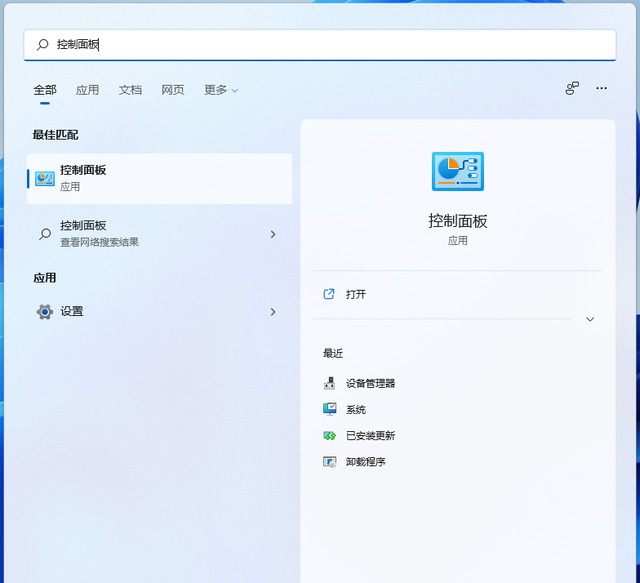
2、控制面板窗口,【类别】查看方式下,点击调整计算机的设置下的【网络和 Internet】。
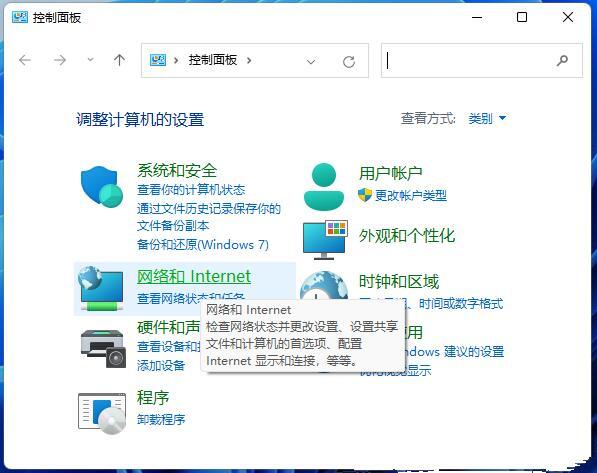
3、网络和 Internet窗口,点击【网络和共享中心】。
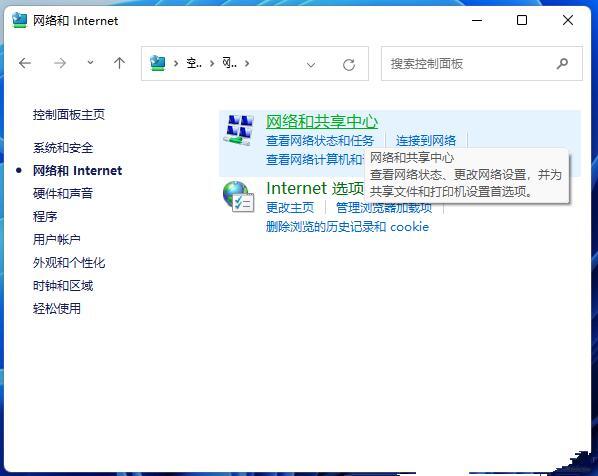
4、网络和共享中心窗口,左侧边栏,点击【更改高级共享设置】。
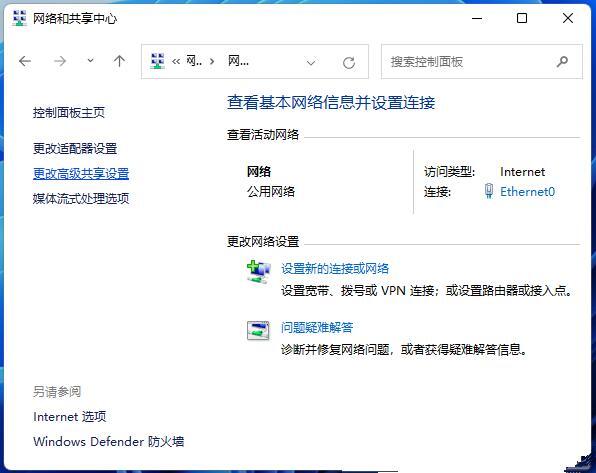
5、高级共享设置窗口,网络发现选择【启用网络发现】,文件和打印机共享选择【启用文件和打印机共享】,然后点击【保存更改】。

方法二、
1、首先,按【 Win + S 】组合键,或点击任务栏上开始图标旁的【搜索图标】。

2、Windows 搜索窗口,输入【控制面板】,然后点击打开系统给出的最佳匹配【控制面板应用】。
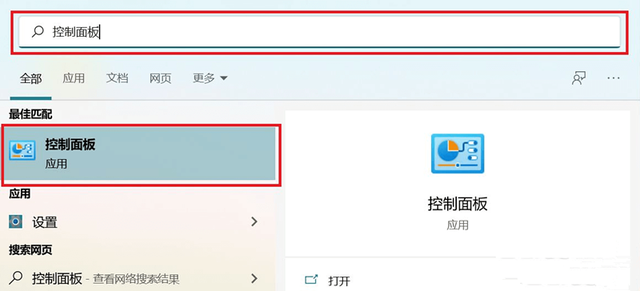
3、所有控制面板项窗口,切换到【小图标】查看方式,然后点击调整计算机的设置下的【程序和功能】。
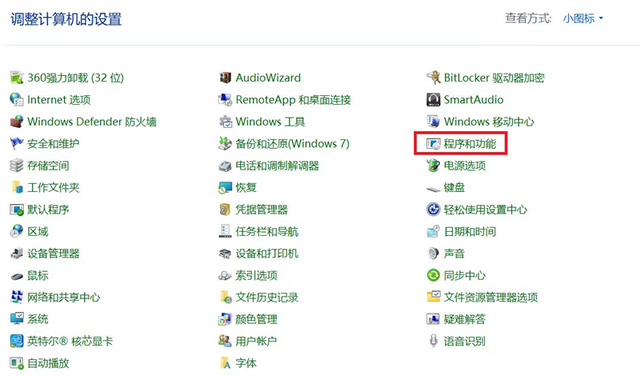
4、在打开的窗口,左侧点击【启用或关闭 Windows 功能】。

5、Windows 功能窗口,找到并点击【+】号,展开【SMB 1.0/CIFS 文件共享支持】。
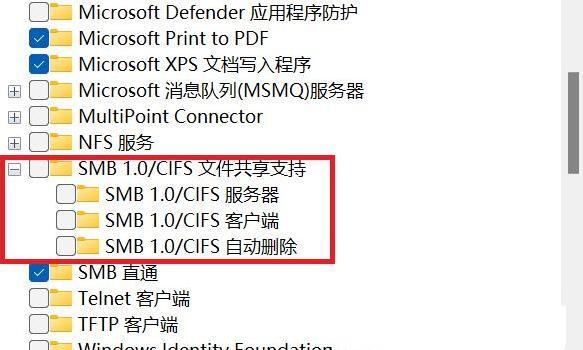
6、勾选【SMB 1.0/CIFS 文件共享支持】下的三个选项,然后点击确定,并重启电脑。

方法三、
1、首先,右键点击任务栏右下角的【网络图标】,然后点击【网络和 Internet 设置】。
2、网络和 Internet 设置窗口,找到并点击【高级网络设置(查看所有网络适配器,网络重置)】。
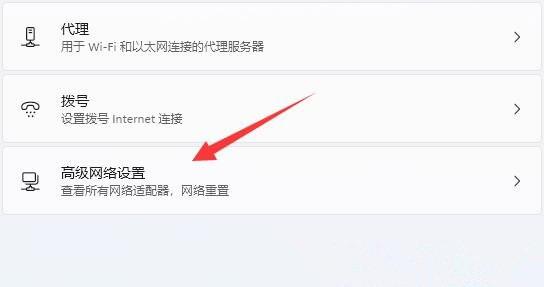
3、相关设置下,点击【更多网络适配器选项】。
4、接着,右键点击【以太网网络】,打开的菜单项中,选择【属性】。
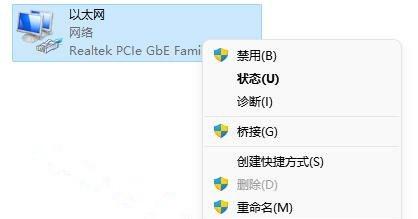
5、打开后,勾选此连接使用下列项目。
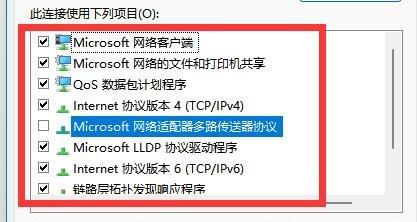
6、如果其中选项不全的话,可以点击左下角的【安装】。
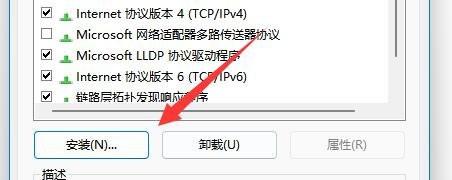
7、最后,选择客户端和服务,并点击【添加】即可。
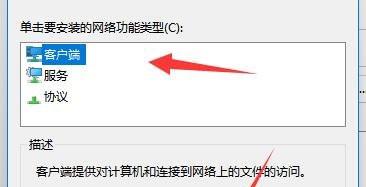
以上就是win10提示0x80070035的解决方法介绍了,希望对各位用户们有所帮助。
- monterey12.1正式版无法检测更新详情0次
- zui13更新计划详细介绍0次
- 优麒麟u盘安装详细教程0次
- 优麒麟和银河麒麟区别详细介绍0次
- monterey屏幕镜像使用教程0次
- monterey关闭sip教程0次
- 优麒麟操作系统详细评测0次
- monterey支持多设备互动吗详情0次
- 优麒麟中文设置教程0次
- monterey和bigsur区别详细介绍0次
周
月












